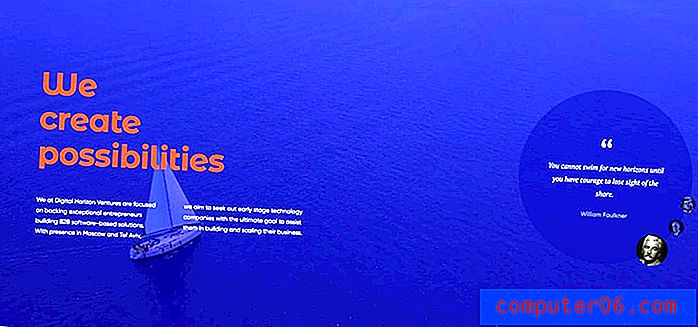Kuidas muuta Windows Exploreri vaikekataloogi
Teie Windows 7 arvuti kasutab organisatsioonistruktuuri, mis koosneb kaustadesse salvestatud failidest. Selle eesmärk on muuta konkreetse eseme asukohale viitamine lihtsaks, et saaksite selle võimalikult hõlpsalt üles leida. Kaustade ja failide sirvimiseks kasutatavat programmi nimetatakse Windows Exploreriks. Ehkki Windows Explorer avaneb iga kord, kui avate oma arvutis kausta, avatakse see kindlale failile, kui klõpsate ekraani allosas asuval tegumiribal Windows Exploreri ikooni või käitate Windows Explorerit omaette. Kui te pole oma arvutis muudatusi teinud, on Windows Exploreri ikooni vaikimisi praegu sisse logitud kasutaja kaust Libraries. Ehkki sellel asukohal on oma eelised, ei pruugi see olla teie jaoks kõige ideaalsem valik. . Õnneks saate seda sätet kohandada nii, et Windows Explorer avaks teie valitud kausta.
Kuidas seada Windows Explorer kausta vaikeseadeks
Selle õpetuse jaoks eeldame, et teil on ekraani allosas asuval tegumiribal Windows Exploreri ikoon. Kui olete selle üksuse kustutanud või polnud seda kunagi varem olnud, saate Windows Exploreri leida, klõpsates ekraani vasakus alanurgas nuppu Start, klõpsates nuppu Kõik programmid ja seejärel klõpsates nuppu Tarvikud .
Hoidke all klaviatuuril tõstuklahvi Shift ja seejärel paremklõpsake Windows Exploreri ikooni (kas siis kaustas Tarvikud või tegumiribal olevat). See avab otseteemenüü, mis näeb välja nagu allpool olev pilt.

Klõpsake otseteemenüü allosas asuvat suvandit Atribuudid. Selle akna keskel on väli Siht, mis sisaldab tekstistringi, mis tuvastab teie Windows Exploreri vaikekausta praeguse sätte. Asendage olemasolev tekst järgmisega:
% windir% \ explorer.exe C: \ Users \ YourUserName \ YourFolder
Kuid asendage segment YourUserName kasutatava profiili kasutajanimega ja asendage YourFolder kausta nimega, millele soovite ikooni avada. Näiteks olen allpool oleval pildil määranud Windows Exploreri tegumiriba ikooni avamiseks Matt- profiili kausta Allalaadimised .
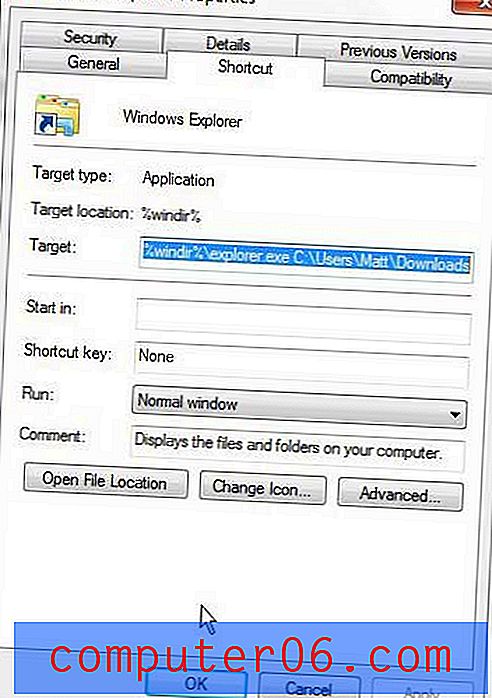
Kui olete oma soovitud kaustatee täpsustanud, klõpsake akna allosas nuppu Rakenda ja seejärel klõpsake akna sulgemiseks nuppu OK . Järgmisel korral ikoonil klõpsamisel avaneb see teie valitud kaustas.